
一般来说,用户可以先通过系统提供的自动布局功能来摆放元器件封装,为后面的手动调整布局提供参考。自动布局后进行手动调整,可以更加快捷、方便地完成元器件的布局工作,节省工作时间。
1.自动布局菜单命令
执行“Tools→Component Placement”菜单命令,打开自动布局子菜单,如图8-47所示。各个子菜单命令的作用分别为:
①Arrange Within Room:在指定的“Room”中摆放元器件封装。
②Arrange Within Rectangle:在指定的矩形框中摆放元器件封装。
③Arrange Outside Board:在电路板的外部区域摆放元器件封装。
④Auto Placer:对元器件封装进行自动布局。
⑤Stop Auto Placer:停止自动布局操作。
⑥Shove:推挤元器件。
⑦Set Shove Depth:设置推挤深度。
⑧Place From File:从文件中放置元器件封装。
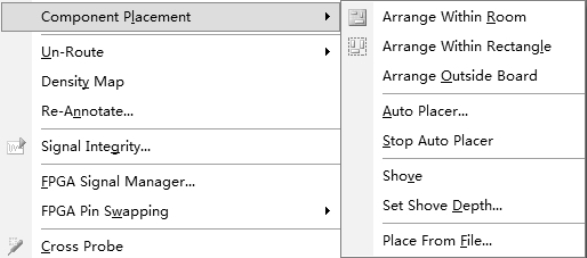
图8-47 自动布局命令子菜单
2.自动布局元器件
这里我们首先利用“Auto Placer”命令对堆挤在一起的元器件进行自动布局。
(1)执行“Tools→Component Placement→Auto Placer”菜单命令,打开图8-48所示的自动布局设置对话框。用户在此处可以对自动布局的方式进行设置。
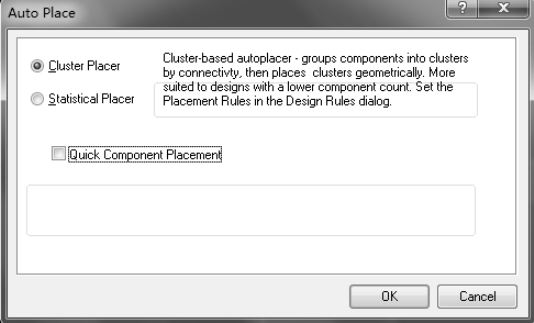
图8-48 自动布局设置对话框
元器件封装有两种自动布局方式:
①Cluster Placer:分组布局方式。该方式根据元器件的连接关系将元器件封装分成不同的组,然后按照几何关系放置元器件组。该方式比较适合元器件较少的电路布局。
②Statistical Placer:统计布局方式。该方式基于统计计算来放置元器件,使得元器件之间的连接导线较短。这种方式比较适合元器件较多的电路布局。
若用户选中“Quick Component Placement”复选框,则元器件将进行快速布局。该复选框仅在分组布局方式下有效。
由于本例中的元器件较多,我们采用统计布局方式。选中该单选项后,自动布局设置对话框如图8-49所示。(www.daowen.com)
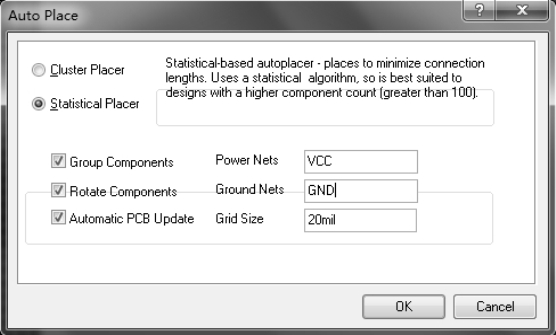
图8-49 自动布局设置对话框
该对话框中有三个复选框可供选择:
①Group Components:用于将当前布局中连接密切的元器件组成一组,即布局时将这些元器件作为整体来考虑。
②Rotate Components:允许对元器件进行自动旋转调整。
③Automatic PCB Update:用于在布局中自动更新PCB。
此外,用户还可以定义电源网络名称、接地网络名称和栅格大小。
(2)本案例中,我们假设三个复选框均选中,同时也可输入电源网络名称“VCC”和电源地地网络名称“GND”,栅格大小为“20 mil”。设置完毕后,单击“OK”按钮,系统将根据统计计算结果自动布局元器件。元器件自动布局过程中,如果用户希望中途停止自动布局,只需执行“Tools→Component Placement→Stop Auto Placer”菜单命令即可。
(3)自动布局结束后,系统将弹出布局结束对话框,如图8-50所示。单击“OK”按钮确定后,可以看到元器件自动布局的效果,如图8-51所示。
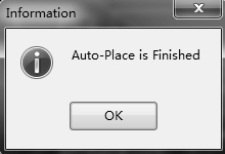
图8-50 自动布局完成确认对话框
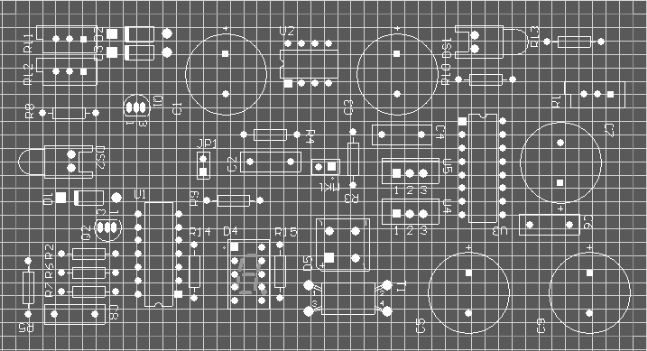
图8-51 元器件自动布局效果示意图
需要注意的是,元器件自动布局只是将元器件放置在PCB规定的电气边界内,但是飞线却没有放置。执行“Design→Netlist→Clean All Nets”菜单命令,将清洁整理所有网络,此时所有的飞线将显示在PCB板上,效果如图8-52所示。
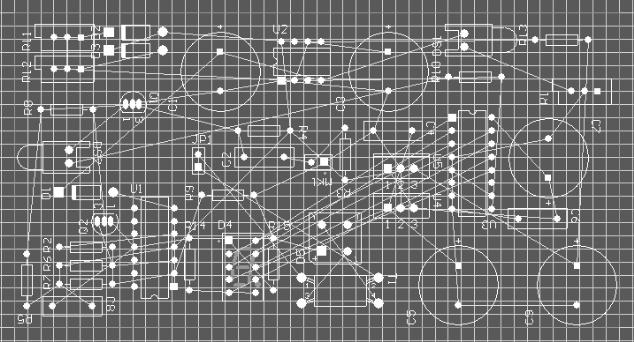
图8-52 元器件自动布局并显示飞线的效果示意图
3.推挤元器件
在使用自动布局的过程中,有时元器件会重叠在一起,例如元器件较多而又采取分组自动布局方式时,此时可以利用Protel DXP提供的推挤操作来协助完成元器件的自动布局。
(1)执行“Tools→Component Placement→Set Shove Depth”菜单命令,设置推挤深度。所谓推挤深度,是指元器件被连续向周围推挤的次数。执行该命令后,弹出图8-53所示的推挤深度设置对话框。此处,我们输入数值4,表示将连续向周围推挤元器件4次。设置完毕后单击“OK”按钮返回。
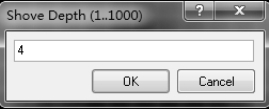
图8-53 推挤深度设置对话框
(2)接着开始推挤元器件,将堆挤在一起的元器件推开。执行“Tools→Component Placement→Shove”菜单命令,光标变成“十”字形,单击需要推挤的元器件,系统将根据该元器件与周围元器件之间的距离来执行推挤操作。如果该元器件与周围元器件的距离小于允许的距离则执行推挤操作,否则不执行。该命令可以连续执行,若不需要则单击右键退出。
需要注意的是,由于是系统根据分析来对元器件进行自动布局,所以每次执行后的布局结果可能都不尽相同。此外,虽然Protel DXP提供的自动布局功能很强大,且布局的速度和效率也很高,但是布局的结果并不是都能令人满意的。例如,元器件的标识符之间相互重叠,布局后元器件不符合布线的一般规则,等等。因此,大部分情况下必须对自动布局的结果进行调整,即手动调整布局,使元器件放置的位置满足设计要求。
免责声明:以上内容源自网络,版权归原作者所有,如有侵犯您的原创版权请告知,我们将尽快删除相关内容。





